Ativar modo de fixação de tela no Samsung Galaxy S6

A fixação de tela é um novo recurso introduzido desde o Android 5.0, evita que os usuários se preocupem com a curiosidade de outras pessoas ao emprestar seu Samsung Galaxy S6.
Ajuda a reduzir o tempo para fazer anotações com informações importantes.
Versões do iPhone iOS 11 e superior.
Guia rápido:
Como criar notas:
Vá para Configurações -> Notas -> Acessar Notas a partir da Tela de Bloqueio -> Sempre Criar Nova Nota
Como fazer anotações para o centro de controle:
Vá para Configurações -> Centro de Controle -> habilite Acesso no Aplicativo -> Personalizar Controles -> Adicionar Nota ao Centro de Controle -> deslize de baixo para cima na tela para abrir o centro de controle e selecione Nota
Passo 1: Primeiro você vai para Configurações.
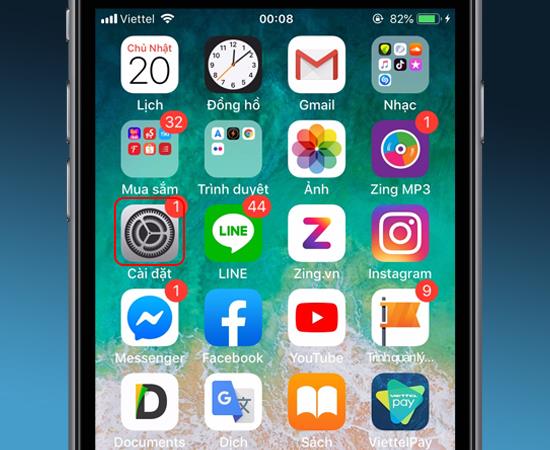
Etapa 2: Em seguida, escolha Notas.
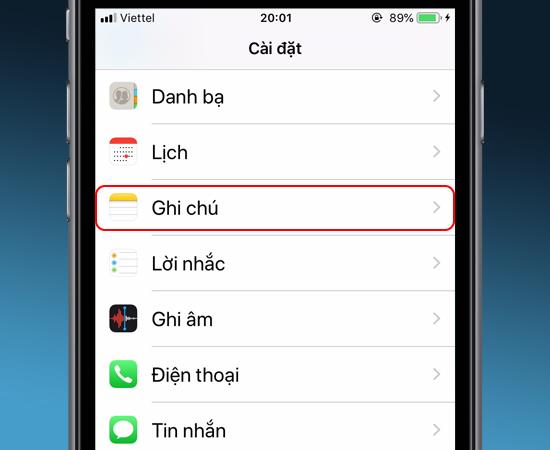
Etapa 3: Em seguida, escolha Acessar notas na tela de bloqueio.
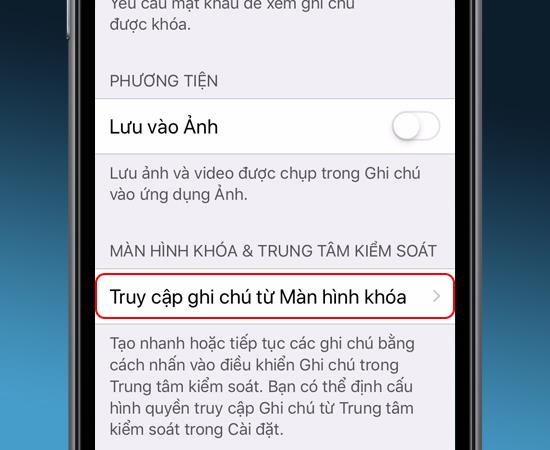
Etapa 4: Você escolhe Sempre criar uma nova nota.
>>> Veja mais: Como habilitar o modo de economia de bateria para iPhone
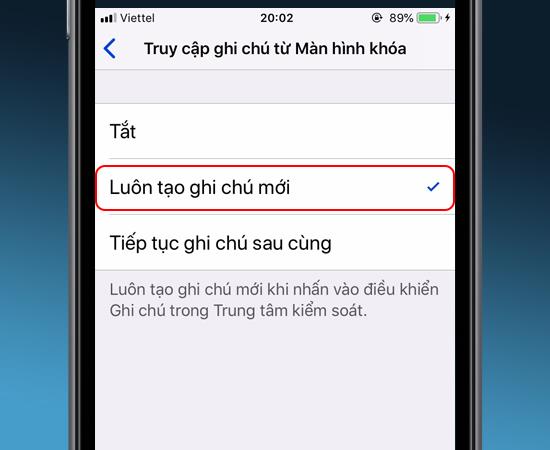
Etapa 5: Você então volta para Configurações para entrar no Centro de Controle.

Etapa 6: agora ative o Access dentro do aplicativo e selecione Personalizar controles
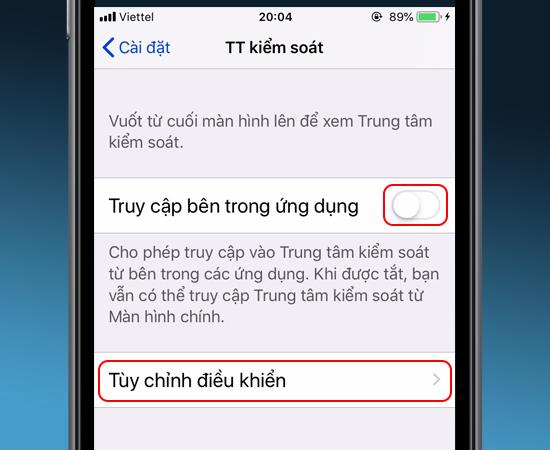
Etapa 7: Aqui você seleciona o ícone de mais para adicionar a Nota ao Centro de Controle.
>>> Veja também: Desative a atualização do aplicativo em segundo plano no iPhone
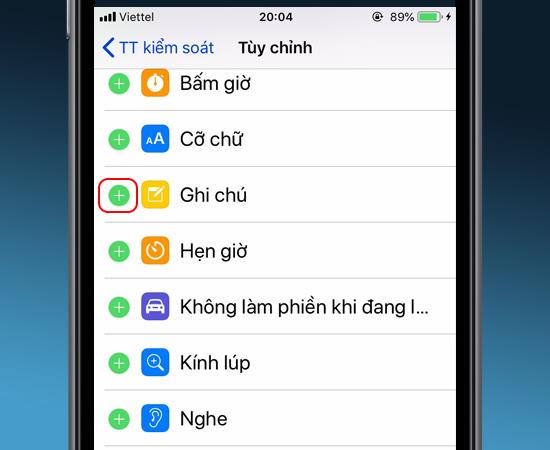
Agora você pode deslizar de baixo para cima na tela para abrir o Centro de controle e ir para o aplicativo Notas a qualquer momento, mesmo na tela de bloqueio.
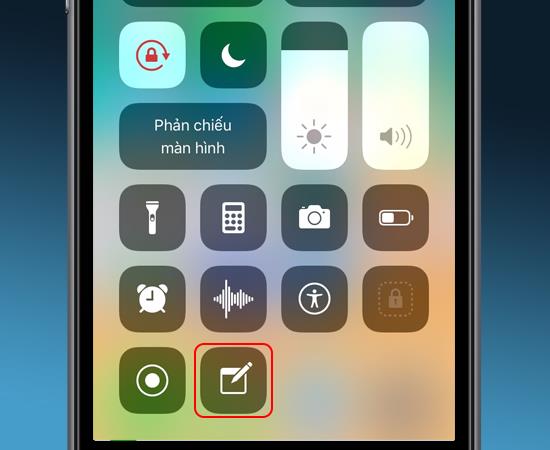 Isso é pra completar o processo de setup, é simples né. Espero que este artigo ajude você.
Isso é pra completar o processo de setup, é simples né. Espero que este artigo ajude você.
Boa sorte!
Talvez você esteja interessado:
- Instruções sobre como desligar o som mais eficaz de fotografia do iPhone
- Instruções para excluir aplicativos em execução em segundo plano no iPhone
A fixação de tela é um novo recurso introduzido desde o Android 5.0, evita que os usuários se preocupem com a curiosidade de outras pessoas ao emprestar seu Samsung Galaxy S6.
Atender e encerrar chamadas economiza mais tempo e operações.
As informações da máquina ajudam a verificar informações como IME, modelo ...
Quanto mais pontos de toque um telefone sensível ao toque tiver, mais suave e mais responsivo será o toque.
A tela de borda em telefones Samsung torna mais fácil e rápido manipular seus aplicativos favoritos, listas, etc.
Às vezes, notificações de aplicativos como Facebook, Zalo ... podem ser irritantes para o seu trabalho, você pode configurá-los para ligar / desligar.
Faça capturas de tela facilmente com apenas um toque na tela.
Adicione uma tecla de câmera flutuante que você pode mover para qualquer posição na tela nos modos Auto e Selfie.
A configuração de brilho da tela do Samsung Galaxy J7 ajuda a definir a hora em que o dispositivo desligará automaticamente quando não estiver em uso.
Você pode estender a palma da mão em direção à câmera para tirar uma selfie após alguns segundos.
As atualizações de software ajudam a máquina a adicionar novos recursos ou melhorar seu desempenho na experiência do usuário.
Ative rapidamente uma função específica e atalhos de configuração, como: Assist, cor negativa ...
O telefone suporta carregamento rápido, mas leva muito tempo para carregar totalmente a bateria, por quê? E como consertar esse longo carregamento do telefone Samsung?
Mostrar informações do proprietário O Samsung Galaxy J7 mostrará suas informações na tela de bloqueio.
Touchpoint é uma tecnologia que permite em uma superfície de tela a capacidade de reconhecer a presença de mais de um ou mais de dois pontos.
Para silenciar chamadas e alarmes recebidos, coloque sua mão na tela ou vire o dispositivo de cabeça para baixo.
O modo de economia de bateria ajuda o dispositivo a controlar a quantidade de bateria usada para prolongar o tempo de uso.
A conectividade 3G torna possível trabalhar ou jogar a qualquer hora e em qualquer lugar.
Adicione uma tecla de câmera flutuante que você pode mover para qualquer posição na tela nos modos Auto e Selfie.
Você pode enviar uma mensagem de emergência para destinatários em uma situação de emergência pressionando o botão liga / desliga três vezes consecutivas.


















